Notice EPSON STYLUS PHOTO RX500 - GUIDE D'INSTALLATION
Liens commerciaux

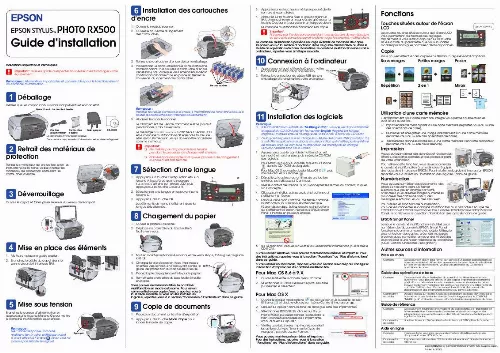
Extrait du mode d'emploi EPSON STYLUS PHOTO RX500
Les instructions détaillées pour l'utilisation figurent dans le Guide de l'utilisateur.
Vous pouvez également remplacer les cartouches d'encre et vérifier l'état du combiné multifonction. Ce document fournit aussi des conseils de dépannage et des informations relatives au service clientèle. Double-cliquez sur l'icône Guide des opérations de base ESPRX500 sur le bureau ou ouvrez le dossier réservé à votre langue dans le CD-ROM "Multilingual" et double-cliquez sur l'icône Guide des opérations de base. Pour Mac OS X 1. Ouvrez le dossier Applications du disque dur, puis ouvrez le dossier Utilitaires et double-cliquez sur l'icône Centre d'impression. Cliquez sur Ajouter dans la zone de dialogue Liste des imprimantes. Sélectionnez EPSON USB, cliquez sur Stylus Photo RX500, puis sélectionnez Toutes dans le menu contextuel Modèle de l'imprimante. Enfin, cliquez sur Ajouter. Vérifiez que la Liste des imprimantes contient les options du type "Imprimante (type de marges)", puis cliquez sur Fermer. Vous pouvez maintenant numériser et imprimer. Pour des instructions, reportez-vous à la section "Fonctions" ou "Plus d'informations" dans ce guide. Comment y accéder Mise sous tension Branchez le cordon d'alimentation et appuyez sur la touche Marche P pour mettre le combiné multifonction sous tension. Remarque : Ne connectez pas le combiné multifonction à votre ordinateur avant d'avoir effectué l'étape. Sinon vous ne pourrez pas installer le logiciel. Copie de documents 1. Placez un document sur la vitre d'exposition. Appuyez sur la touche Mode Copie pour lancer le mode de copie. Guide de référence Contenu Ce document fournit des informations de base relatives à l'impression et à la numérisation. Des conseils d'entretien et de dépannage et des informations concernant le service clientèle et l'assistance technique sont également inclus. Double-cliquez sur l'icône Guide de référence ESPRX500 sur le bureau. Comment y accéder Aide en ligne Contenu Comment y accéder L'aide en ligne vous procure des informations détaillées sur le pilote d'impression et sur EPSON Scan. Reportez-vous à la section "Obtenir des informations" dans le Guide de référence. Copyright© 2003 by SEIKO EPSON CORPORATION, Nagano, Japan. [...] Déverrouillage Ouvrez le capot et faites glisser le levier du verrou de transport. Sélectionnez une langue en appuyant sur la touche D. Appuyez sur la touche OK. Les éléments de menu s'affichent dans la langue sélectionnée. 3 Chargement du papier 1. Ouvrez le plateau de sortie. Déplacez la protection du bac feuille à feuille vers vous. EPSON Smart Panel Lorsque le combiné multifonction est utilisé pour numériser des documents, EPSON Smart Panel fonctionne comme un centre de copie. Utilisez-le pour effectuer des copies, créer des messages électroniques, numériser, envoyer des télécopies ou procéder à une reconnaissance de caractères (OCR, Optical Character Recognition). Sur l'écran final, cliquez sur Quitter ou Redémarrer maintenant, puis retirez le CD-ROM. Mise en place des éléments 1. Mettez en place le guide papier. Branchez le câble du capot dans le connecteur de l'interface TPU. Tout en maintenant abaissé son taquet de verrouillage, faites glisser le guide latéral. Chargez la pile de papier, face imprimable orientée vers le haut, en l'appuyant contre le guide de protection du bac feuille à feuille. Placez la pile de papier contre le guide papier. Remettez la protection du bac feuille à feuille en place. Vous pouvez maintenant utiliser le combiné multifonction en mode autonome. Pour savoir comment faire une copie d'essai, reportez-vous à la section suivante. Si vous voulez installer les logiciels, reportez-vous à la section "Connexion à l'ordinateur" dans ce guide. guide Autres sources d'information Prise en main Contenu Ce document décrit sous forme condensée l'utilisation des fonctions de base du combiné multifonction en mode autonome. Pour plus de détails sur l'ensemble des fonctions, veuillez vous reporter au Guide des opérations de base. Si vous utilisez Windows, vous pouvez maintenant numériser et imprimer. Pour des instructions, reportez-vous à la section "Fonctions" ou "Plus d'informations" dans ce guide. Si vous utilisez un Macintosh, reportez-vous à la section suivante pour configurer la fonction d'imprimante du combiné multifonction. Pour Mac OS 8. 6 à 9. Ouvrez le Sélecteur dans le menu Pomme. Sélectionnez SP RX500 Series et le port USB utilisé, puis fermez le Sélecteur. Guide des opérations de base Contenu Ce document décrit l'utilisation du combiné multifonction en mode autonome. [...]..
Téléchargez votre notice ! Téléchargement gratuit et sans inscription de tous types de documents pour mieux utiliser votre imprimante EPSON STYLUS PHOTO RX500 : mode d'emploi, notice d'utilisation, manuel d'instruction. Cette notice a été ajoutée le Lundi 6 Juin 2008. Si vous n'êtes pas certain de votre références, vous pouvez retrouvez toutes les autres notices pour la catégorie Imprimante Epson.
Vous pouvez télécharger les notices suivantes connexes à ce produit :
 EPSON STYLUS PHOTO RX500 GUIDE DE DÉMARRAGE (800 ko)
EPSON STYLUS PHOTO RX500 GUIDE DE DÉMARRAGE (800 ko) EPSON STYLUS PHOTO RX500 GUIDE DE RÉFÉRENCE (5590 ko)
EPSON STYLUS PHOTO RX500 GUIDE DE RÉFÉRENCE (5590 ko) EPSON STYLUS PHOTO RX500 (8240 ko)
EPSON STYLUS PHOTO RX500 (8240 ko)
Vos avis sur le EPSON STYLUS PHOTO RX500 - GUIDE D'INSTALLATION
 Bien bien, dtxcyf gvujhb, c'est rigolo de taper des trucs
. Super multifonctions, bon matériel, bonne machine. Bonne imprimante, mais chere en consommables, bonne imprimante mais aujourd'hui dépassée
les cartouches sont chères. Va chier
, on ne peut pas imprimer en noir et blanc via l'0rdinateur, bon produit, j'aime beaucoup ce site il est très interessant
Bien bien, dtxcyf gvujhb, c'est rigolo de taper des trucs
. Super multifonctions, bon matériel, bonne machine. Bonne imprimante, mais chere en consommables, bonne imprimante mais aujourd'hui dépassée
les cartouches sont chères. Va chier
, on ne peut pas imprimer en noir et blanc via l'0rdinateur, bon produit, j'aime beaucoup ce site il est très interessant
 Pour moi c est parfait
, pas très intuitif. Bonne imprimante comme pour toute les consommables sont trop cher, consommables hros de prix représente 30% du prix d'achat à chaque remplacement de cartouches inconvénient majeur, le niveau bas d'une couleur bloque complètement l'usage de l'impression même si vous souhaitez utiliser l' encre noire noire
!, bien sauf quand on perd le mode d'emploi !!!! C'est très facile d'utilisation, tres bonne imprimante. Parfois chiant à utiliser, satisfait dans son ensemble, j'en ai une, très bonne imprimante
Pour moi c est parfait
, pas très intuitif. Bonne imprimante comme pour toute les consommables sont trop cher, consommables hros de prix représente 30% du prix d'achat à chaque remplacement de cartouches inconvénient majeur, le niveau bas d'une couleur bloque complètement l'usage de l'impression même si vous souhaitez utiliser l' encre noire noire
!, bien sauf quand on perd le mode d'emploi !!!! C'est très facile d'utilisation, tres bonne imprimante. Parfois chiant à utiliser, satisfait dans son ensemble, j'en ai une, très bonne imprimante
 Super imprimante pas de probleme sur epson slylusrx500, pratique mais difficile de faire des tirages couleur avec du papier glace. Pourquoi est ce si long à télécharger? une imprimante multifonction un peu encombrante, mais satisfait des tirages photo un bon outil de bureautique, une imprimante multifonction fiable, malgré son encombrement. Machine encombrabte et peu efficace, probleme pour scaner des diapo. Assez bon.
Super imprimante pas de probleme sur epson slylusrx500, pratique mais difficile de faire des tirages couleur avec du papier glace. Pourquoi est ce si long à télécharger? une imprimante multifonction un peu encombrante, mais satisfait des tirages photo un bon outil de bureautique, une imprimante multifonction fiable, malgré son encombrement. Machine encombrabte et peu efficace, probleme pour scaner des diapo. Assez bon.


